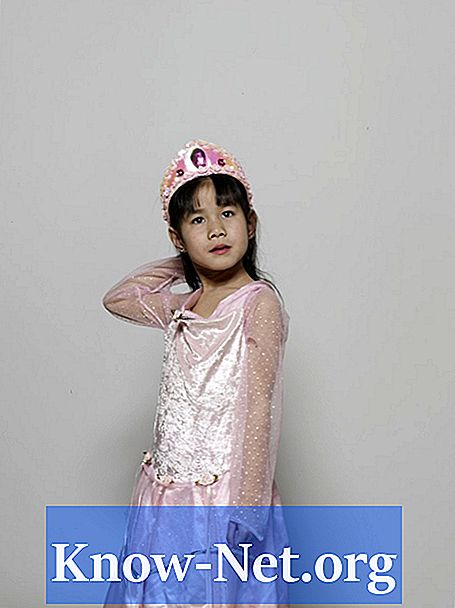Inhoud
Wanneer u uw MacBook voor de eerste keer inschakelt, moet u een instellingsproces doorlopen. Als onderdeel van het proces moet u enige persoonlijke informatie aan de systeembeheerder verstrekken. De naam die u kiest, wordt de geregistreerde naam voor uw MacBook. U moet ook een wachtwoord selecteren tijdens dit instellingsproces. Het is een goed idee om de naam en het wachtwoord van de computer te wijzigen wanneer deze van eigenaar verandert.
routebeschrijving

-
Ga naar het menu "Apple" en open "Systeemvoorkeuren." Selecteer "Accounts" in dit venster. Druk op het pictogram in de vorm links in het scherm. .
-
Wijzig de gebruikersnaam door de gewenste naam in te voeren in het volgende dialoogvenster. Wijzig het wachtwoord, indien gewenst, door op de knop "Wachtwoord wijzigen" te drukken.
-
Druk op de knop "Alles weergeven" bovenaan het scherm om terug te keren naar het scherm Systeemvoorkeuren. Klik op de knop "Delen".
-
Verander de computernaam en de lokale netwerknaam in de computer. Voer de gewenste naam voor de computer in het tekstvak in. Druk op "Bewerken" om te wijzigen hoe de naam in het lokale netwerk wordt weergegeven. Als u klaar bent, voorkomt u toekomstige wijzigingen door op het hangslotsymbool in de linkerbenedenhoek van het scherm te klikken.
tips
- Als u de geregistreerde naam op een MacBook wilt wijzigen, moet u het wachtwoord voor de computerbeheerder hebben. Als u dit niet hebt, moet u het wachtwoord opnieuw instellen met de MacBook-installatieschijf.
- Wanneer u het wachtwoord wijzigt, heeft u de mogelijkheid om een geheime vraag en wachtwoord te kiezen voor het geval het wordt vergeten.
Wat je nodig hebt
- MacBook-computer